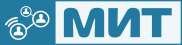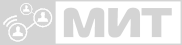Посмотреть какие права и кто владелец можно с помощью команды
ls -l /mnt/Data14Tb
Для того чтобы предоставить права на запись всем пользователям
chmod -R 777 /путь/к/папке
Здесь:
- -R означает рекурсивное применение изменений ко всем файлам и подпапкам внутри указанной папки.
- 777 это численное представление прав доступа. Число 7 представляет права для владельца (чтение, запись и выполнение), права для группы (чтение, запись и выполнение) и права для остальных пользователей (чтение, запись и выполнение).
Сначала рассмотрим какими бывают права доступа linux и как они устанавливаются. Пред этим рекомендую прочитать статью про права, ссылка на которую есть выше. Есть три основных вида прав:
r - чтение;w - запись;x - выполнение;s - выполнение от имени суперпользователя (дополнительный);
Также есть три категории пользователей, для которых вы можете установить эти права на файл linux:
u - владелец файла;g - группа файла;o - все остальные пользователи;
Синтаксис настройки прав такой:
группа_пользователейдействиевид_прав
В качестве действий могут использоваться знаки “+” - включить или “-” - отключить. Рассмотрим несколько примеров:
u+x - разрешить выполнение для владельца;ugo+x - разрешить выполнение для всех;ug+w - разрешить запись для владельца и группы;o-x - запретить выполнение для остальных пользователей;ugo+rwx - разрешить все для всех;
Но права можно записывать не только таким способом. Есть еще восьмеричный формат записи, он более сложен для понимания, но пишется короче и проще. Я не буду рассказывать как считать эти цифры, просто запомните какая цифра за что отвечает, так проще:
- 0 - никаких прав;
- 1 - только выполнение;
- 2 - только запись;
- 3 - выполнение и запись;
- 4 - только чтение;
- 5 - чтение и выполнение;
- 6 - чтение и запись;
- 7 - чтение запись и выполнение.
Права на папку linux такие же, как и для файла. Во время установки прав сначала укажите цифру прав для владельца, затем для группы, а потом для остальных. Например, :
744 - разрешить все для владельца, а остальным только чтение;755 - все для владельца, остальным только чтение и выполнение;764 - все для владельца, чтение и запись для группы, и только чтение для остальных;777 - всем разрешено все.
Каждая из цифр не зависит от предыдущих, вы вбираете именно то, что вам нужно. Теперь давайте рассмотрим несколько опций команды, которые нам понадобятся во время работы:
-c - выводить информацию обо всех изменениях;-f - не выводить сообщения об ошибках;-v - выводить максимум информации;--preserve-root - не выполнять рекурсивные операции для корня "/";--reference - взять маску прав из указанного файла;-R - включить поддержку рекурсии;--version - вывести версию утилиты;
Команда chown в Linux используется для изменения владельца и/или группы файлов и каталогов.
В Debian (и других дистрибутивах Linux), синтаксис команды chown выглядит следующим образом:
sudo chown [опции] владелец:группа файл/каталог
Где:
sudo: используется для выполнения команды с правами администратора, если это необходимо.[опции]: это необязательные параметры, которые вы можете указать в команде, например,-Rдля рекурсивного изменения владельца для подкаталогов и файлов.владелец: это имя пользователя, которому вы хотите назначить владение файлом или каталогом.группа: это имя группы, к которой будет принадлежать файл или каталог.файл/каталог: это путь к файлу или каталогу, владелец и/или группу которого вы хотите изменить.
Примеры использования:
- Изменить владельца файла:
sudo chown новый_владелец файл.txt
- Изменить владельца и группу каталога:
sudo chown новый_владелец:новая_группа /путь/к/каталогу
- Рекурсивно изменить владельца и группу всех файлов и подкаталогов в указанном каталоге:
sudo chown -R новый_владелец:новая_группа /путь/к/каталогу
Обратите внимание, что для выполнения этих команд вам может потребоваться права администратора, поэтому используйте sudo при необходимости.